Een gedetailleerde beoordeling van de Snapseed-app als beeldbewerker
Heb je een foto en wil je deze verbeteren? In dat geval is de beste oplossing om een uitstekende en betrouwbare bewerkingsapp te gebruiken. Met behulp van verschillende editors kun je je foto's op verschillende manieren verbeteren. Je kunt bijsnijden, de kleur van de afbeelding aanpassen, het formaat wijzigen, effecten toevoegen en meer. Dus als je geen idee hebt welke app je moet gebruiken om je afbeeldingen op je mobiele apparaat te bewerken, lees dan dit bericht. We gaan je introduceren Snapseed als een geweldige fotobewerkingsapp waar je op kunt vertrouwen. Deze post bevat ook de functies, voor- en nadelen van de app en meer. Dus om meer te weten te komen over deze discussie, willen we graag dat je begint met het lezen van mijn review van de tool.
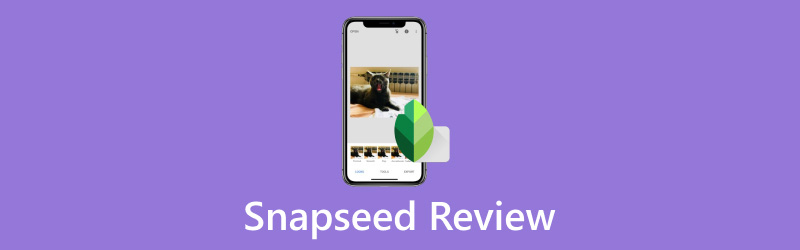
PAGINA INHOUD
Deel 1. Wat is Snapseed
Snapseed-app is geweldig foto-editor beschikbaar op verschillende mobiele apparaten. Deze app kan basis- en geavanceerde functies bieden waarmee u uw afbeeldingen op verschillende manieren kunt verbeteren en bewerken. U kunt verschillende stijlen gebruiken, tekst toevoegen aan de foto, bijsnijden, uitbreiden, de afbeelding omzetten in zwart-wit en meer. Met deze bewerkingshulpmiddelen kunnen we zien dat de tool een perfecte editor is om met verschillende afbeeldingen om te gaan. Het goede nieuws hier is dat het een snel bewerkingsproces kan bieden. Nadat u uw favoriete functie hebt gebruikt, kunt u uw foto's direct en soepel bewerken. Dus om een geweldig resultaat te krijgen, raden we aan om de Snapseed-app voor fotobewerking te gebruiken.
Als u hier bent om u te verdiepen in de populairste functies van de app, zijn wij hier om u te begeleiden. In het volgende deel van mijn review zullen we de functies van de app in detail uitleggen. Dus, zonder iets anders, zie alle informatie in het volgende gedeelte.
Deel 2. Belangrijkste functies van Snapseed
Voeg tekst toe aan foto
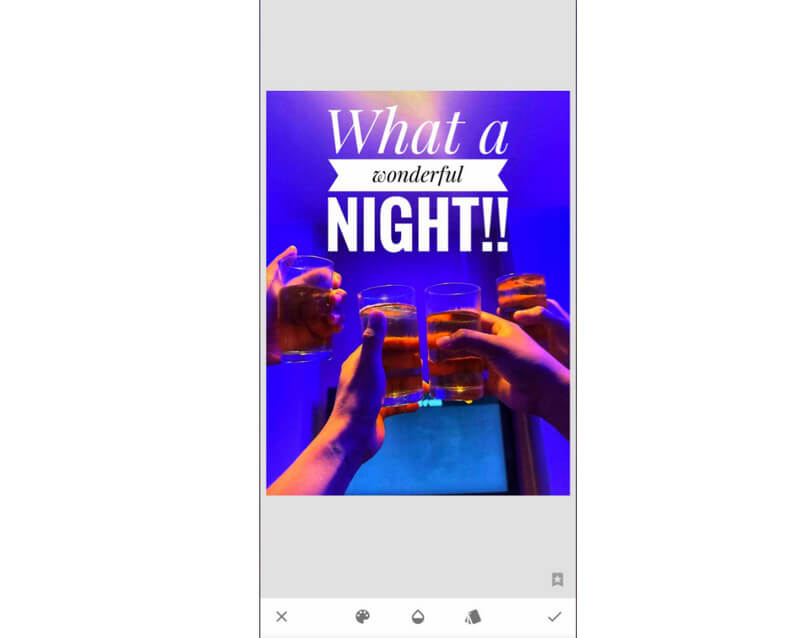
Een van de algemene en populaire functies van deze applicatie is om tekst toevoegen aan de afbeelding. Met deze functie kunt u zoveel tekst invoegen als u wilt. U kunt ook verschillende stijlen en lettertypen kiezen. En het beste is dat u de kleur van het lettertype kunt wijzigen. Nadat we deze functie hadden ervaren, waren we verbaasd over het resultaat. We kunnen ook het transparantieniveau van de tekst aanpassen, waardoor het prettiger is om te gebruiken. Dus als het gaat om het toevoegen van tekst aan onze foto, kunnen we op deze functie vertrouwen.
Afbeelding bijsnijden
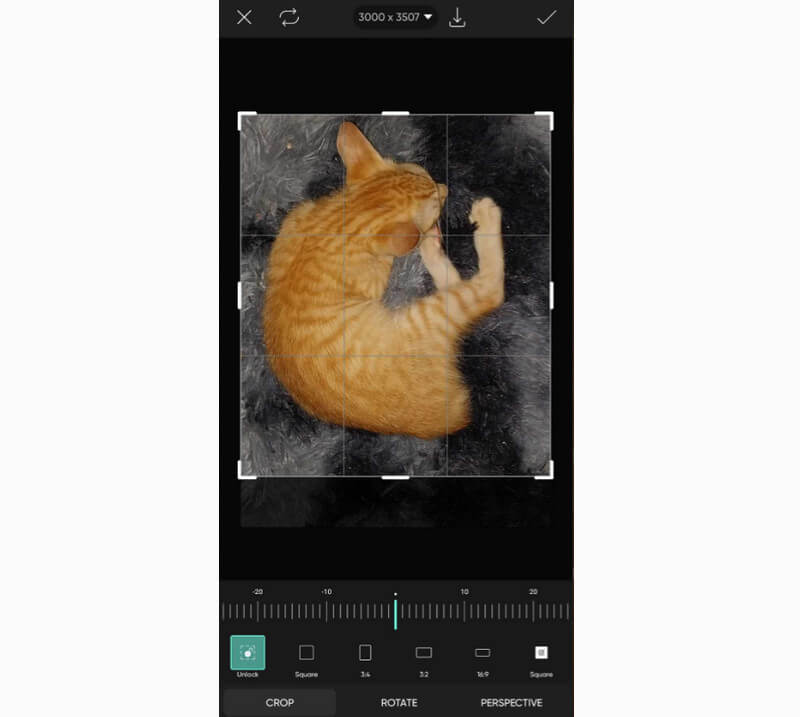
Snapseed Photo Editor kan ook uw foto's bijsnijden. Hiermee kunt u ongewenste delen van de rand of hoek van uw afbeelding verwijderen. Het enige dat u hoeft te doen, is uw muis te gebruiken en de instelbare vorm van de foto aan te passen. Daarnaast kunt u de foto ook automatisch bijsnijden. U kunt uw gewenste beeldverhouding selecteren in de onderste interface en op controleren drukken om de uitvoer op te slaan. Na gebruik van deze functie kunnen we zeggen dat het betrouwbaar is in termen van het bijsnijden van afbeeldingen. Het heeft ook geen invloed op de fotokwaliteit, waardoor het opmerkelijker wordt.
Zwart-wit afbeelding
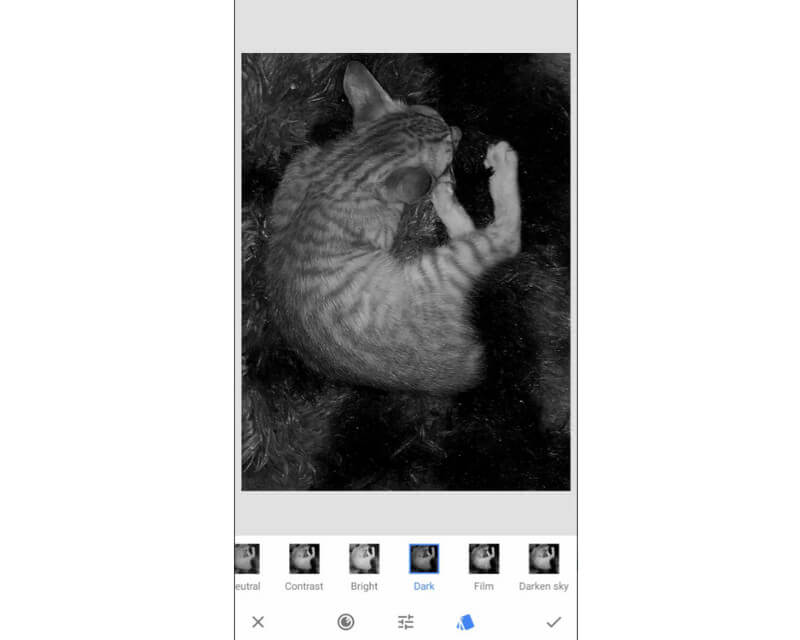
De volgende functie die de app kan bieden is de mogelijkheid om uw afbeelding om te zetten in een zwart-witthema. Dit is een perfecte functie als u uw afbeelding er oud en uniek uit wilt laten zien. Bovendien zijn er verschillende opties die u kunt selecteren over hoe u de foto zwart-wit wilt maken. Tijdens het gebruik van deze functie waren we verbaasd omdat het verschillende opties hieronder kan bieden. Het laat ons kiezen hoe we mijn afbeelding in het zwart-witthema kunnen laten veranderen. Bovendien, wat we hier leuk aan vinden, is dat het nog steeds de details van de afbeeldingen kan laten zien, wat kan leiden tot een geweldige kijkervaring.
Genezende functie
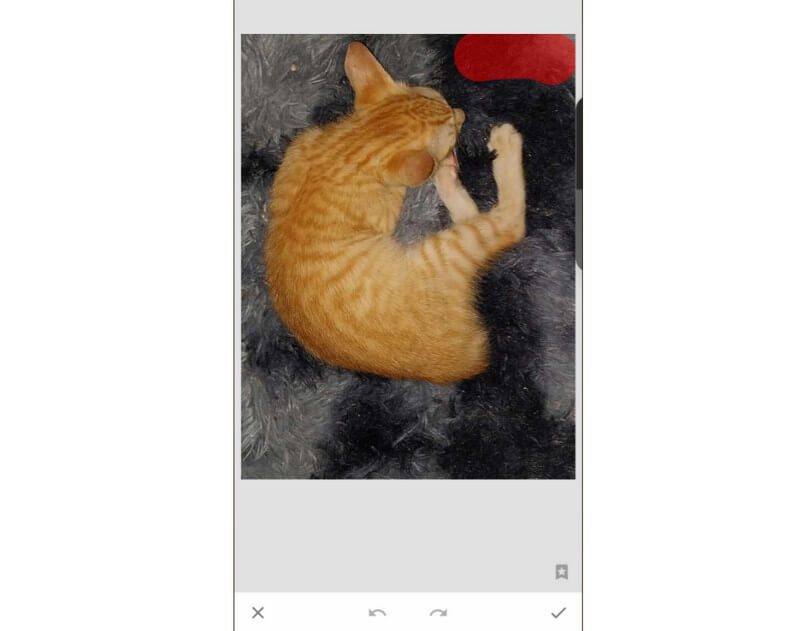
De helende functie is een uitstekend hulpmiddel om te gebruiken watermerken uit afbeeldingen verwijderen. Hiermee kunt u storende elementen uit uw foto's verwijderen. Het verwijderingsproces is ook eenvoudig. Het enige dat u hoeft te doen, is het watermerk markeren en de tool verwijdert het automatisch. Wanneer ik klaar ben met het gebruiken van de functie, wordt mijn afbeelding aantrekkelijker en perfecter. Het zorgt er ook voor dat we denken dat er nog nooit een watermerk in de afbeelding heeft gezeten. Daarom raden we aan om Snapseed te gebruiken om objecten en watermerken uit de foto te verwijderen.
Afbeeldingsfunctie afstemmen
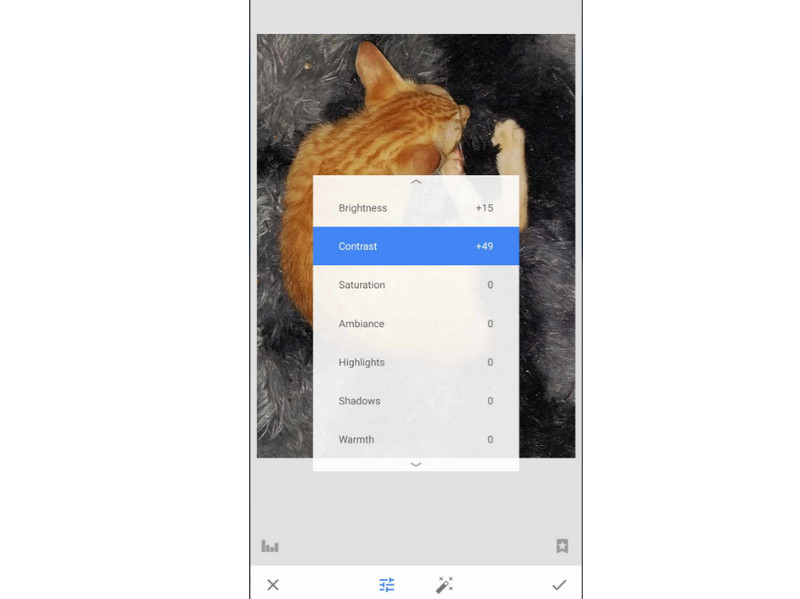
Wilt u de kleur van uw afbeelding aanpassen? In dat geval moet u de Tune Image-functie van de app gebruiken. Deze app kan de helderheid, ambiance, verzadiging, contrast, schaduwen en andere parameters van uw telefoon aanpassen. Wij vinden het erg fijn om deze functie te gebruiken, omdat we hiermee de kleur van onze foto's kunnen wijzigen op basis van onze voorkeuren, wat het een geweldige functie maakt om toegang toe te krijgen.
Deel 3. Hoe Snapseed te gebruiken
Als u wilt leren hoe u Snapseed kunt gebruiken om afbeeldingen te bewerken, kunt u de methoden uit deze sectie leren. We gaan u de eenvoudige details geven die u kunt controleren en volgen. Dus om het proces te starten, leest u de onderstaande methoden.
Stap 1. Download de Snapseed app op je Speelwinkel of App Winkel. Start het vervolgens om het proces te starten.
Stap 2. druk de Plus en voeg de afbeelding in die u wilt bewerken.
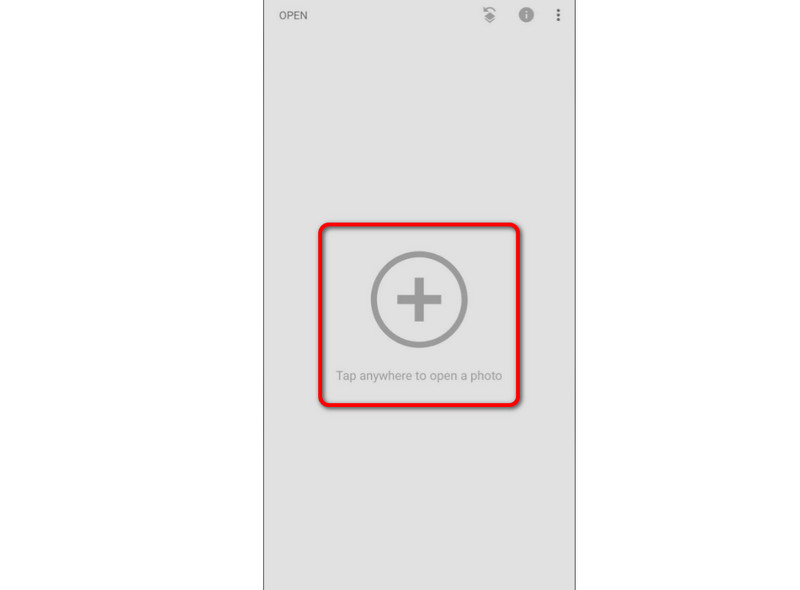
Stap 3. Daarna kunt u doorgaan naar de Stijlen sectie om uw voorkeursstijl voor uw afbeeldingen te selecteren. Veeg over de onderstaande opties om meer stijlen te zien.
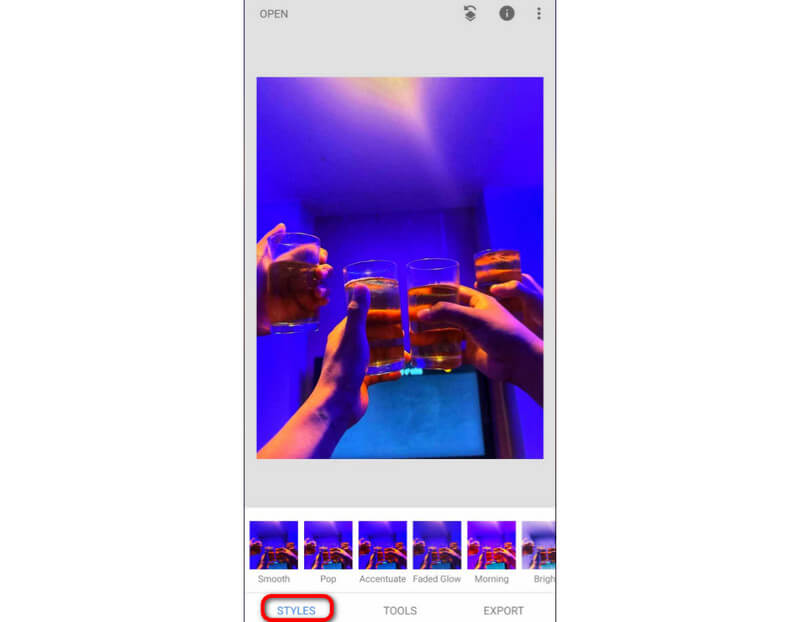
Stap 4. Om vervolgens verschillende hulpmiddelen voor beeldbewerking te gebruiken, gaat u naar de Gereedschap sectie. U kunt verschillende hulpmiddelen gebruiken, zoals de helende functie, cropper, tune image, vintage, penseel en meer.
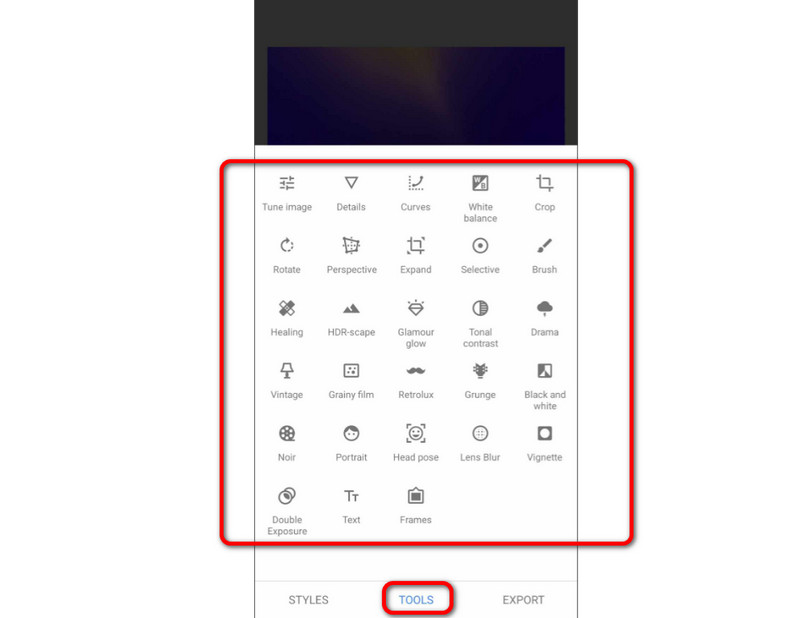
Stap 5. Zodra u klaar bent met het gebruiken van de functies om uw foto te bewerken, drukt u op de Exporteren knop. Dan kunt u alvast uw bewerkte afbeelding bekijken.
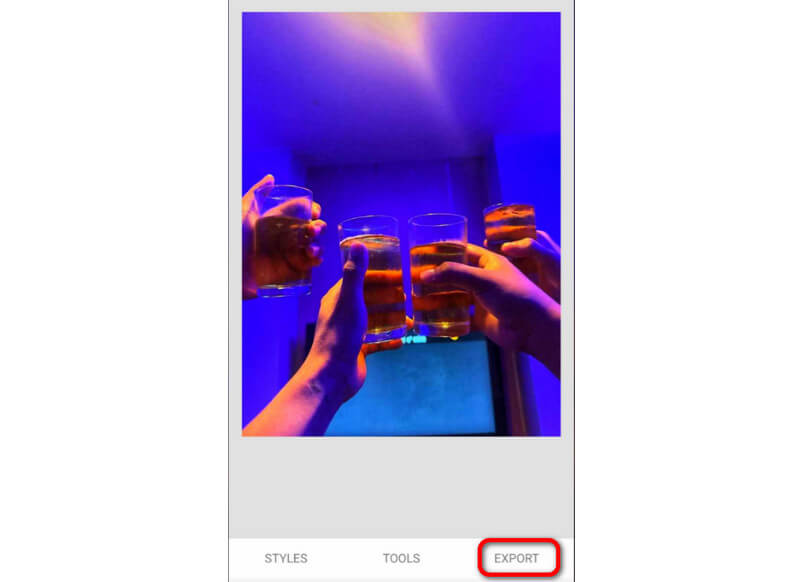
Deel 4. Voor- en nadelen van Snapseed
Wat we leuk vinden aan de app
• De app biedt zowel basis- als geavanceerde beeldbewerkingsfuncties.
• Het exportproces is snel.
• Het kan verschillende stijlen bieden om de foto aantrekkelijker te maken.
• De applicatie is beschikbaar op iOS- en Android-apparaten.
• Er is een Snapseed voor PC.
• Het gebruik is gratis.
Wat we niet leuk vinden aan de app
• De app heeft een ingewikkelde lay-out, wat voor sommige gebruikers verwarrend kan zijn.
• Soms is de kwaliteit van de opgeslagen afbeelding slecht.
• Er is een apparaat met hoge specificaties nodig om perfect en soepel te kunnen functioneren.
Deel 5. Beste Image Upscaler om bewerkte foto's van Snapseed op te schalen
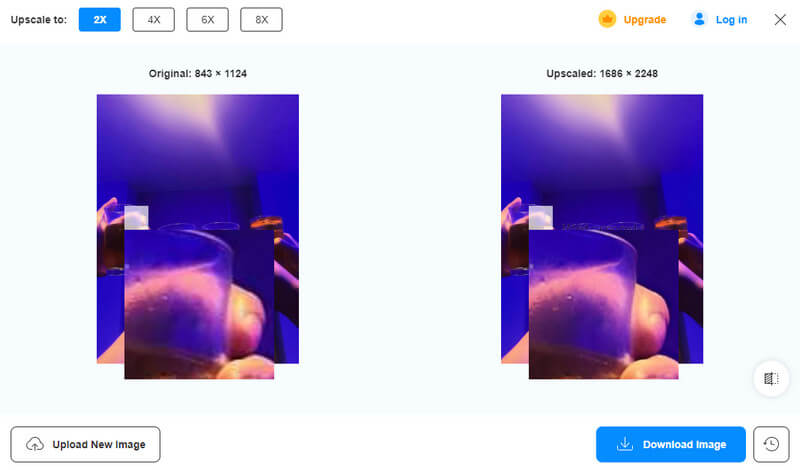
Na het bewerken van de afbeelding vanuit Snapseed, zijn er momenten waarop het een resultaat met lage helderheid en slechte kwaliteit produceert. In dat geval kunt u de Vidmore Gratis afbeelding Upscaler online. Deze tool kan u helpen uw afbeeldingen zoveel te vergroten als u wilt. U kunt ze 2×, 4×, 6× en 8× beter opschalen dan de originele afbeelding. Het goede hieraan is dat u uw bewerkte foto's eenvoudig kunt vergroten met de eenvoudige lay-out. Het heeft ook een snelle procedure voor het opschalen van afbeeldingen. Daarmee bespaart u meer tijd terwijl u een betere versie van uw foto's maakt. Dus om uw bewerkte afbeeldingen te verbeteren, is de beste actie om deze tool direct te gebruiken.
Belangrijkste kenmerken
• Schaal de afbeeldingen tot 2×, 4×, 6× en 8× beter dan de originele afbeelding.
• Er is een voorbeeldmodus beschikbaar.
• Biedt een opschalingsproces.
• Ondersteuning van afbeeldingen van hoge kwaliteit.
Gevolgtrekking
We hopen dat deze Snapseed-recensie nuttig is als het gaat om het leren van de verschillende functies. Deze recensie bevatte ook de methode om de app te gebruiken om afbeeldingen te bewerken. Als u ooit een bewerkte afbeelding met slechte kwaliteit opslaat, kunt u ook de Vidmore Free Image Upscaler Online-tool gebruiken. Deze image upscaler kan u helpen uw afbeelding op te schalen om het helderheidsniveau van uw foto te verbeteren, waardoor het een krachtig hulpmiddel is om te gebruiken.


